規劃和管理 Azure ExpressRoute 的成本
本文說明如何規劃和管理 Azure ExpressRoute 的成本。 請先使用 Azure 定價計算機來預估成本,再新增任何資源。 當您新增資源時,請檢閱預估成本。
開始使用 Azure ExpressRoute 之後,請使用成本管理功能來設定預算並監視成本。 檢閱預測的成本和支出趨勢,以找出要採取行動的領域。 請記住,Azure ExpressRoute 成本只是 Azure 帳單總額的一部分,其中包含訂用帳戶中的所有服務和資源。
必要條件
成本管理中的成本分析支援大部分的 Azure 帳戶類型。 如需支援帳戶類型的完整清單,請參閱 瞭解成本管理數據。 您至少需要讀取許可權才能檢視成本數據。 如需指派存取權的詳細資訊,請參閱 指派數據的存取權。
本機與標準與Premium
Azure ExpressRoute 提供三個線路 SKU:本機、標準和進階。 費用會因 SKU 而異。 本機 SKU 包含無限制的數據計劃。 標準和進階 SKU 提供計量付費或無限制的數據方案。 除了 Global Reach 附加元件之外,所有輸入數據都是免費的。 為您的工作負載選擇最佳的 SKU 和數據計劃,以將成本優化。
使用 Azure ExpressRoute 前先估計成本
使用 Azure 定價計算機來預估成本,再建立 Azure ExpressRoute 線路。
- 選取 [網络 Azure>ExpressRoute]。
- 根據您的對等互連位置選擇適當的 區域 。 請參閱 ExpressRoute 連線提供者。
- 選取 SKU、線路速度和數據計劃。
- 輸入以 GB 為單位的其他輸出資料傳輸估計值。
- 選擇性地新增 Global Reach 附加元件。
下列螢幕快照顯示使用計算機的成本估計值:
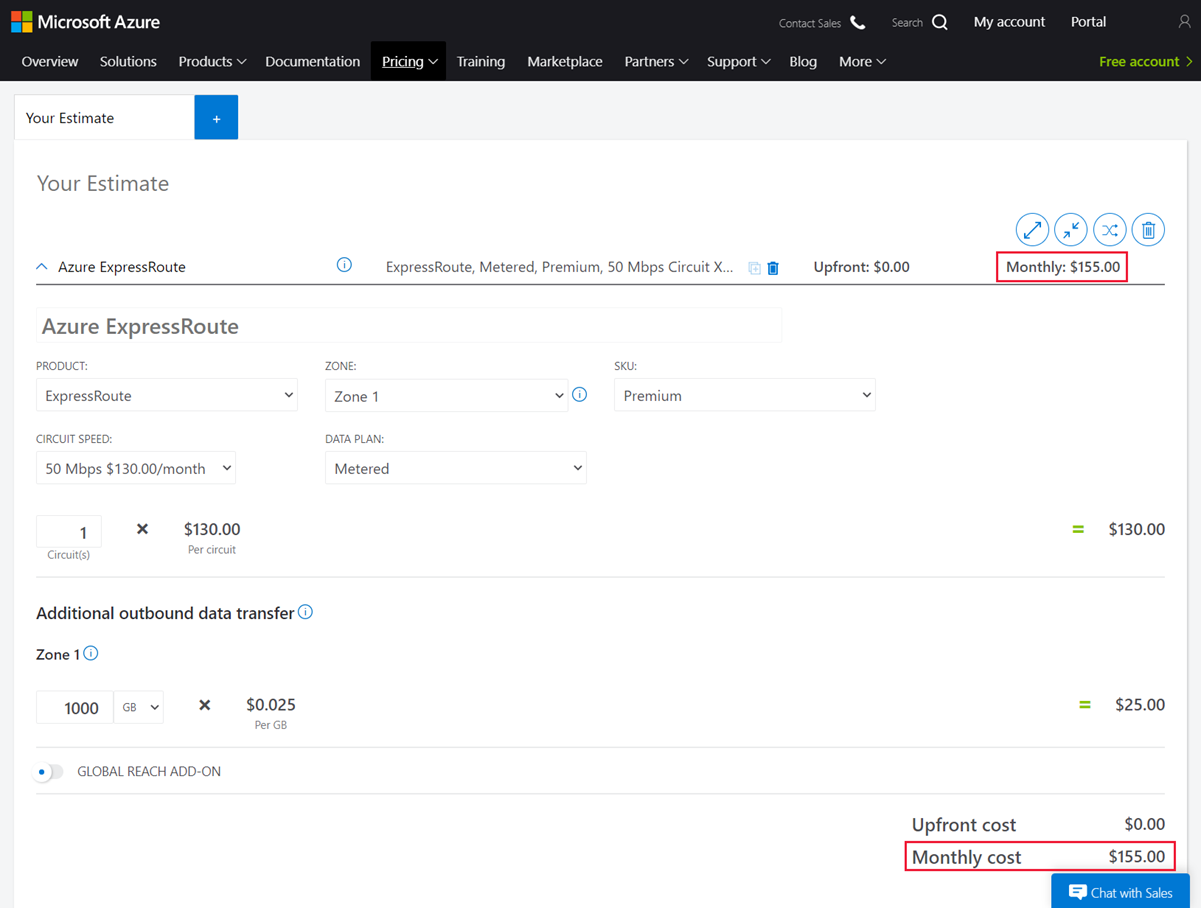
如需詳細資訊,請參閱 Azure ExpressRoute 定價。
ExpressRoute 閘道的估計成本
若要估計 ExpressRoute 閘道的成本:
- 選取 [網络> VPN 閘道]。
- 選擇 [區域],並將 [類型] 變更為 [ExpressRoute 網關]。
- 選取 [ 閘道類型]。
- 輸入閘道時數 (720 小時 = 30 天)。
了解 ExpressRoute 的完整計費模式
Azure ExpressRoute 會在 Azure 基礎結構上執行,其會產生成本以及 ExpressRoute。 在變更已部署的資源時管理這些成本。
ExpressRoute 一般會產生的成本
ExpressRoute
建立 ExpressRoute 線路可能牽涉到建立 ExpressRoute 閘道,費用每小時加上線路成本。 如需費率,請參閱 ExpressRoute 定價 。
輸入數據傳輸會包含在所有 SKU 的每月成本中。 輸出數據傳輸僅包含無限制方案。 以對等互連位置為基礎的每個 GB 計量方案費用。
ExpressRoute Direct
ExpressRoute Direct 有每月埠費用,包括本機和標準 SKU 的線路費用。 進階 SKU 有額外的線路費用。 針對標準和進階 SKU,輸出數據傳輸會依 GB 收費。
ExpressRoute Global Reach
ExpressRoute Global Reach 會根據對等互連位置連結 ExpressRoute 線路和每個 GB 的輸入和輸出數據傳輸費用。
資源刪除之後可能產生的成本
刪除 ExpressRoute 線路,但保留閘道仍會產生費用,直到刪除閘道為止。
使用 Azure 預付款點數
您可以使用 Azure 預付款點數來支付 ExpressRoute 費用,但不適用於合作夥伴產品和服務,包括 Azure Marketplace。
監視成本
當您搭配 ExpressRoute 使用 Azure 資源時,成本會累算。 成本會因時間間隔或單位使用量而有所不同。 在成本分析中檢視成本。
若要檢視 ExpressRoute 成本:
登入 Azure 入口網站。
移至 [ 訂用帳戶],選取訂用帳戶,然後選取 [ 成本分析]。
選取 [ 範圍 ] 以切換範圍。 服務的成本會顯示在第一個環圈圖中。
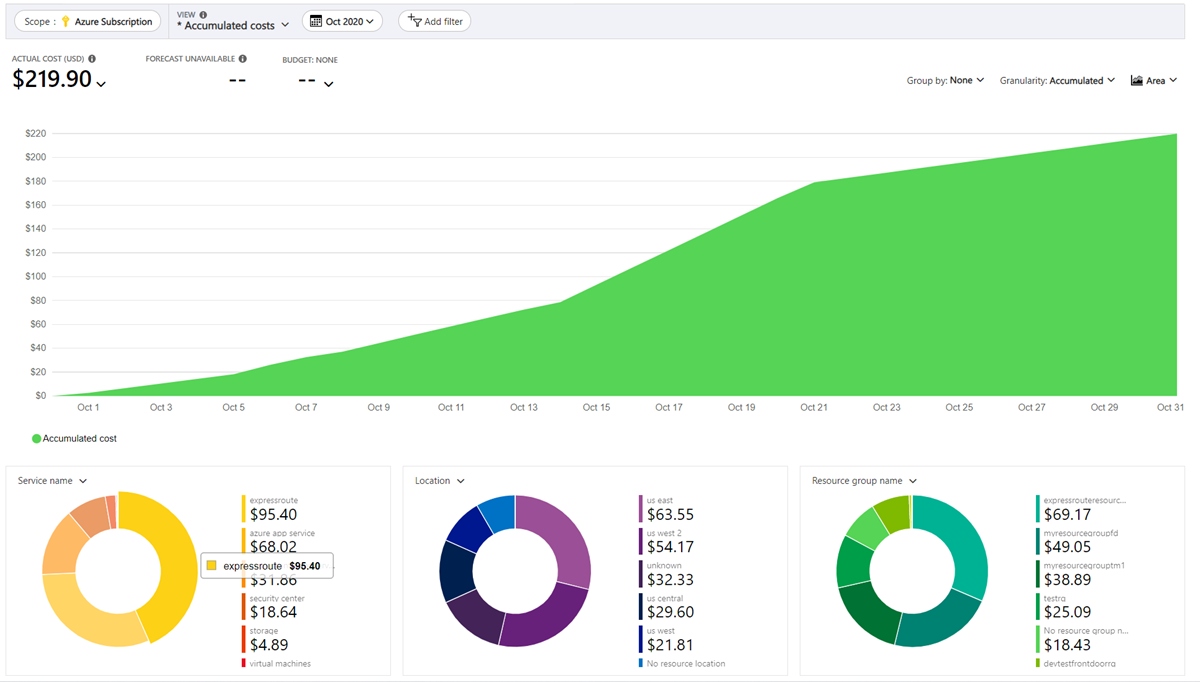
若要篩選 ExpressRoute,請選取 [新增篩選>服務名稱>ExpressRoute]。
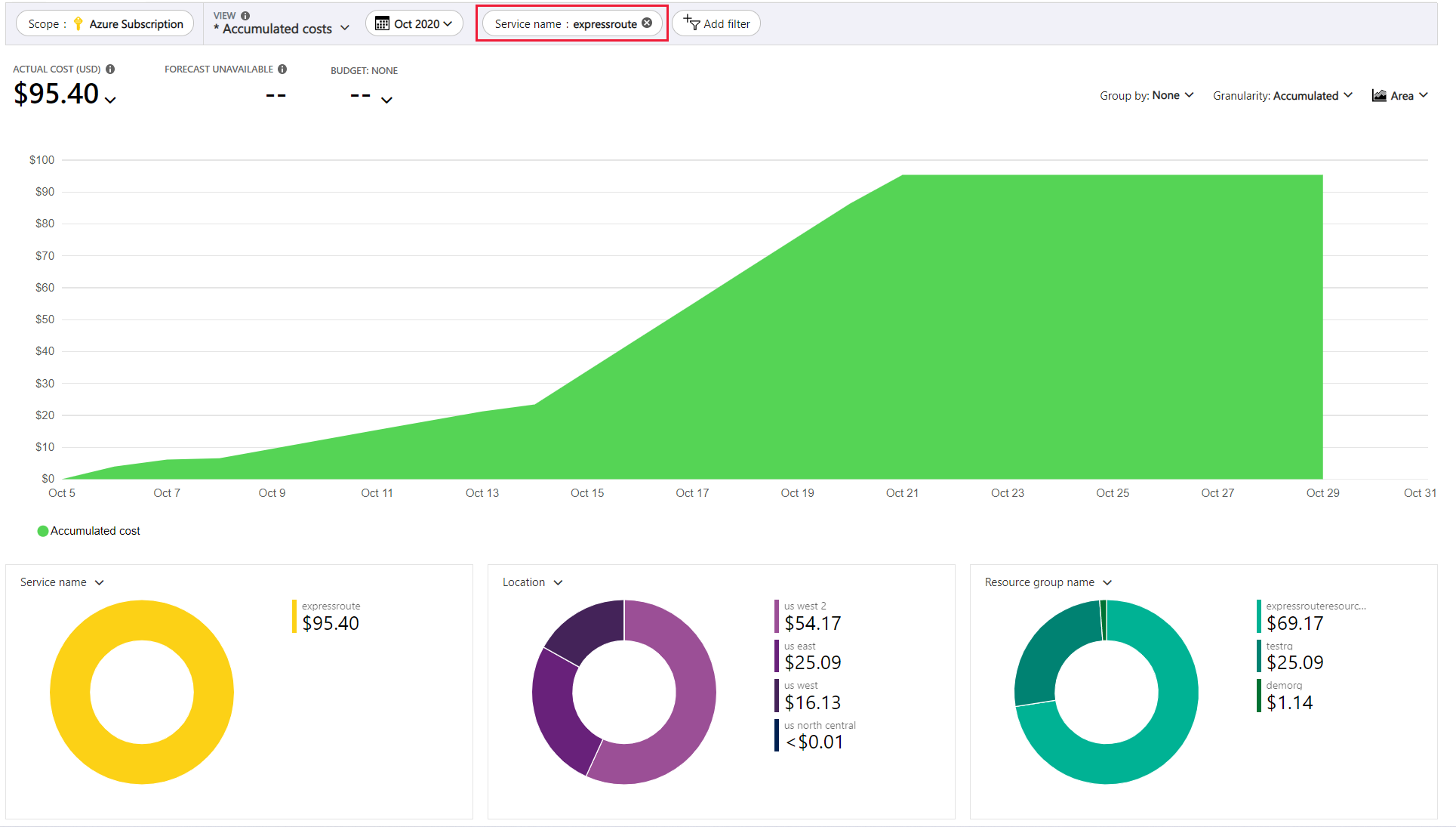
建立預算與警示
建立 預算 和 警示 來管理成本,並通知項目關係人支出異常。 預算和警示適用於監視 Azure 訂用帳戶和資源群組。
預算可以包含特定資源或服務的篩選。 如需篩選選項的詳細資訊,請參閱 群組和篩選選項。
匯出成本資料
將您的成本數據 匯出至記憶體帳戶進行分析。 導出對於使用 Excel 或 Power BI 的財務小組很有用。 您可以匯出每日、每周或每月的成本,並設定自定義日期範圍。
下一步
- 深入了解 Azure ExpressRoute 定價的運作方式。 請參閱 Azure ExpressRoute 概觀定價。
- 了解如何透過 Microsoft 成本管理將雲端投資最佳化。
- 深入了解如何使用成本分析管理成本。
- 了解如何避免非預期成本。
- 參加成本管理引導式學習課程。